ps怎么去掉多余的画布
1、我们现在看到图片下面的白色画布是多余的,如图所示。

2、我们【裁剪工具】把图片的部分框选中,如图所示。
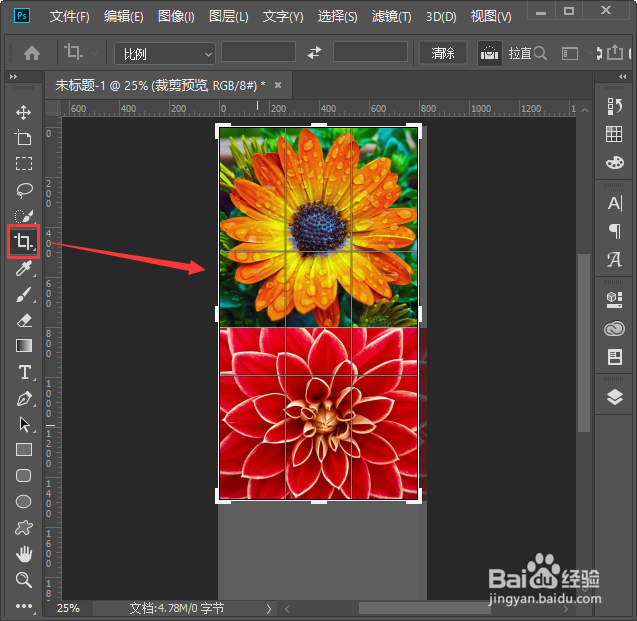
3、接着,我们点击【移动工具】多余的画布就可以去掉了,如图所示。

1、接下来,我们从下向下拉一条参考线放在图片的下方,量一下画布的高度,如图所示。

2、我们点击【图像】找到【画布大小】,如图所示。
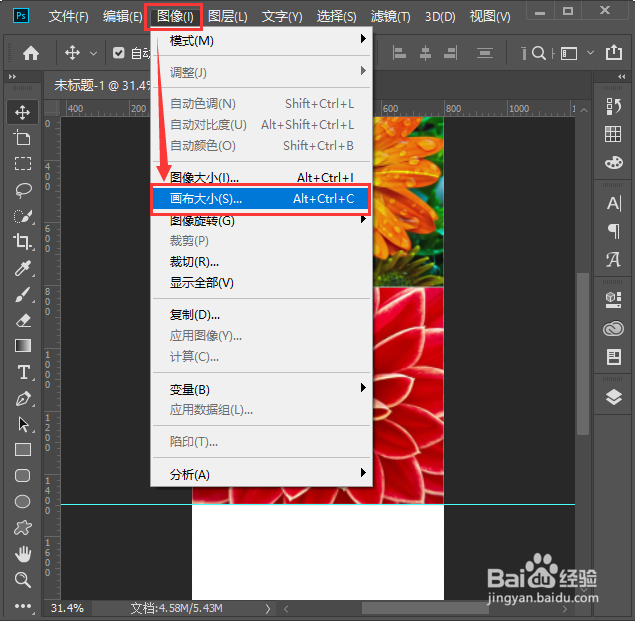
3、最后,我们把画布的高度调整为1500,定位的下面三格为空,点击【确定】就完成了,如图所示。


声明:本网站引用、摘录或转载内容仅供网站访问者交流或参考,不代表本站立场,如存在版权或非法内容,请联系站长删除,联系邮箱:site.kefu@qq.com。